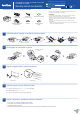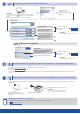Quick Setup Guide
Konfigurácia pomocou disku CD‑ROM (Windows
®
)
Postupujte podľa pokynov
na obrazovke, kým sa
nezobrazí obrazovka Typ
pripojenia.
Dokončiť
5 A
Prevezmite si plný softvérový balík a ovládač z webovej lokality strediska Brother Solutions Center.
(Pre Windows
®
) solutions.brother.com/windows
(Pre Macintosh) solutions.brother.com/mac
Po prevzatí ovládača a softvérového balíka nasledujte pokyny na obrazovke, až kým sa nezobrazí obrazovka Typ pripojenia. Pozri 5A Konfigurácia pomocou disku CD-ROM
(Windows
®
).
Ak váš prístupový bod/smerovač pre bezdrôtovú sieť LAN podporuje automatické bezdrôtové (jednodotykové) nastavenie (WPS/AOSS™), môžete nastaviť svoje zariadenie bez
použitia počítača.
Typ pripojenia
Tlač pomocou mobilného zariadenia
Pre pripojenie USB
Pre káblové sieťové pripojenie
Najprv pripojte sieťový kábel.
Pre bezdrôtové sieťové pripojenie
Odporúčame vám pripraviť si kábel
USB, ktorý môžete dočasne použiť
počas nastavenia bezdrôtového
pripojenia.
Pokračujte v inštalácii
podľa pokynov na
obrazovke.
POZNÁMKA:
Ak bolo pripojenie neúspešné, zopakujte tento krok.
Jednodotykové bezdrôtové nastavenie pre mobilné zariadenia (len pre bezdrôtové modely)
Bezdrôtové sieťové pripojenie
[Odporúčané]
Vyberte túto možnosť, ak máte kábel USB
k dispozícii na dočasné použitie počas
nastavenia bezdrôtovej siete.
Vyberte túto možnosť, ak nemáte kábel USB.
Pokračujte v inštalácii
podľa pokynov na
obrazovke.
POZNÁMKA:
Ak bolo pripojenie neúspešné, zopakujte tento krok.
Konfigurácia bez disku CD‑ROM (Windows
®
bez mechaniky CD‑ROM alebo Macintosh)
5 C
5 B
Nastavenie bezdrôtovej siete je teraz dokončené.
POZNÁMKA:
Predtým, ako budete môcť používať zariadenie s mobilným
zariadením, prevezmite si aplikáciu „Brother iPrint&Scan“.”
Dokončiť
Na prístupovom bode/smerovači
bezdrôtovej siete LAN stlačte tlačidlo WPS
alebo AOSS™.
Stlačte tlačidlo WiFi na zariadení.
Ak chcete začať zariadenie používať s mobilnými zariadeniami, prevezmite si aplikáciu „Brother iPrint&Scan“.
solutions.brother.com/ips
POZNÁMKA:
Ak sa obrazovka Brother nezobrazí automaticky, prejdite na Počítač (Tento počítač).
(Pre Windows
®
8: kliknite na ikonu (Prieskumník) na paneli úloh a potom prejdite na
Počítač).
Dvakrát kliknite na ikonu disku CD‑ROM a potom dvakrát kliknite na start.exe.